Tutorial: "Joytokey" o cómo convertir botones en teclas y palancas de juego en el ratón de ordenador- Introducción"Joytokey" es un programa de libre distribución con el que podremos conseguir automatizaciones bastante espectaculares, convirtiendo los botones de nuestro panel de control en teclas y las palancas en ratón/es de ordenador.
Este programa es un complemento perfecto e imprescindible si vamos a usar muchos emuladores y aplicaciones, no sólo MAME, y hemos elegido como interface de controles el LPT o los hacks de pad para la máquina recreativa, además del sistema operativo Windows 2000, XP y siguientes ediciones.
Este programa es especialmente útil para emuladores que no admiten pads de juegos y sólo es posible jugarlos con teclado.
- InstalaciónPara descargaros esta aplicación pinchad
aquí.
Joytokey es un ejecutable sin más, crearos una carpeta con el nombre de la aplicación. Cuando descomprimáis el archivo "zip" veréis lo siguiente.
 - Configuración Joytokey: La interface gráfica
- Configuración Joytokey: La interface gráficaExisten 2 pestañas principales, la primera de ellas muestras 2 cuadros de diálogos de color blanco. En el primer cuadro se mostrarán los nombres de las configuraciones realizadas. Existirá una previa llamada fist configuración, que a menos que la cambiemos se irá modificando.
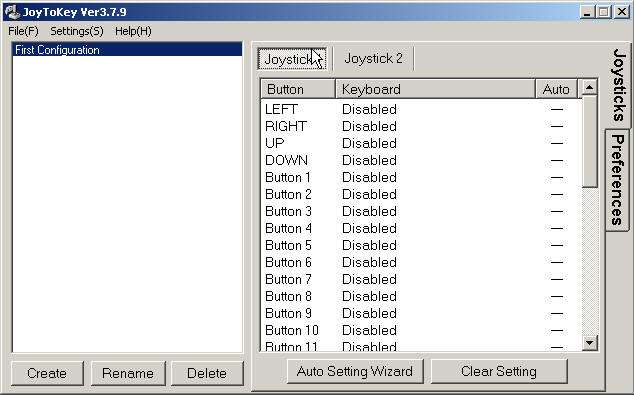
De la segunda pestaña, el único dato que nos interesará es que el número de joysticks que tenemos instalados en nuestro ordenador o máquina recreativa sea el correcto y coincida con el indicado. Joytokey admite hasta 16 joysticks con 32 botones, además de los ejes.
 - Asignando teclas a botones con "joytokey"Joytokey es capaz de asignar hasta 3 teclas a la vez a un sólo botón
- Asignando teclas a botones con "joytokey"Joytokey es capaz de asignar hasta 3 teclas a la vez a un sólo botón de nuestra máquina recreativa o pad de juego, esto incluye teclas especiles como: cntrl der., alt izq, etc.
Para hacer esto nos dirigimos al cuadro blanco de la izquierda donde apacecen listados todos los controles, y pinchamos 2 veces seguidas aquel que queramos manipular o pulsamos botón derecha del ratón y elegimos "configure this button".
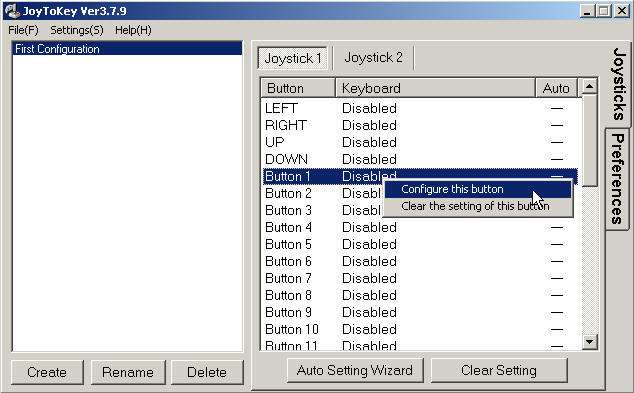
Por defecto se abrirá un nuevo cuadro en la pestaña de "
Keyboard" donde seremos capaces de ver 3 espacios alineados en columna en el lado izquierdo, eso son los cuadros que sirven para asignar la tecla o teclas al botón elegido. Pulsaremos aquella tecla o teclas que queramos rellenando estos espacios, daremos a "OK" y volveremos al cuadro anterior donde aparecerá el detalle de la asignación de teclas realizada.
 El caso de las teclas especiales
El caso de las teclas especiales sólo varía en que habremos de dirigirnos al cuadro que dice "assign special key", elegir la techa especial y dar al botón "assign".
En el ejemplo vamos a asignar la tecla "Shift izquierda" (L-Shift) al botton 1.
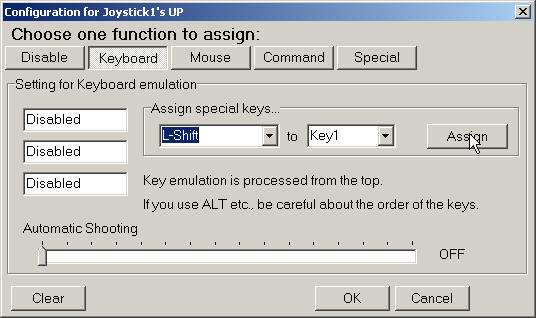 Nota:
Nota: Existe en la pestaña "keyboard"un pequeño cuadro que dice "key", esta opción nos posibilita guardar hasta 3 posibles combinaciones de teclas asignadas a un único botón. Para cambiar rápidamente las teclas asignadas cambianos de Key1 a key3.
- Convertir una palanca arcade p la cruceta del joypad en un ratón a través de joytokeyUna función sumamente interesante que nos propone "joytokey" es la de convertir una o varias palancas arcades o joysticks en un ratón.
-
Asignado las direcciones del ratón a la palanca de juego.Lo más lógico es que asignemos a las direcciones de nuestro mando el movimiento del ratón y usemos los botones para convertirlos en botones de ratón.
Lo haremos de la siguiente manera: pulsaremos 2 veces sobre la dirección de joystick o palanca arcade a manipular, pulsamos sobre la pestaña "
Mouse" y elegimos correctamente la barra de movimiento horizontal o vertical para asisnar el desplazammiento correcto a esa dirección al principio seleccionada.
La barra horizontal controla el movimiento horizontal del ratón. Los números negativos indican la velocidad del ratón hacia la izquierda y los positivos hacia la derecha; La barra vertical controla el movimiento vertical del puntero del ratón. Los nºs negativos indican desplazamiento y velocidad hacia arriba, y los nºs positivos hacia abajo.
En el ejemplo configuración de la dirección izquierda del ratón asignado a un joypad. En una pantalla a 640x480 la velocidad que recomiendo colocar es de
+18 en todos los controles.
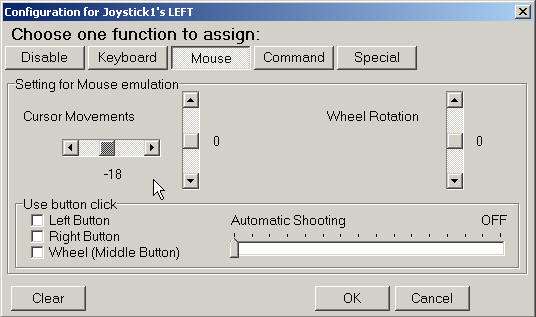
Cuando hallamos terminado con todas las direcciones el aspecto que debería presentar el cuadro de diálogo principal debería parecerse a esto.
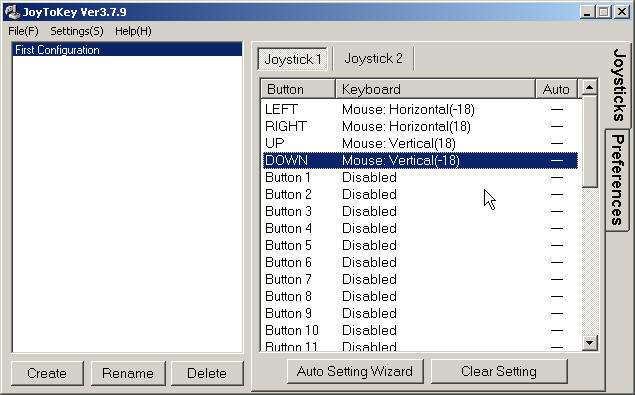
-
Asignado los botones de ratón a nuestros botones arcade.Pasa asignar los botones del ratón a nuestros controles arcade elegiremos el botón deseado, marcaremos la pestaña "
Mouse" y clickaremos en el cuadro correspondiente al botón del ratón que deseamos asignar a ese botón.
En el ejemplo hemos asignado a nuestro botón 1 de joypad la función del botón izquierdo del ratón.
 - Creando botones con "megafire" o pulsaciones automáticas rápidas
- Creando botones con "megafire" o pulsaciones automáticas rápidasAunque es un recurso poco conocido, joytokey es capaz de crear "
megafire" o pulsaciones automáticas rápidas para cualquier tecla o botón, incluso del ratón.
Simplemente, habremos de mover una pequeña barra navegadora hasta conseguir la latencia de disparo que queramos para nuestros juegos de Mame o cualquier otro emulador.
Esta función es especialmente útil para "shoot´em up" de naves y juegos de competiciones tipo "Track´n Field".
En la imagen detalle de las barras de "megafire" o "automatig shooting" de un botón y del ratón.
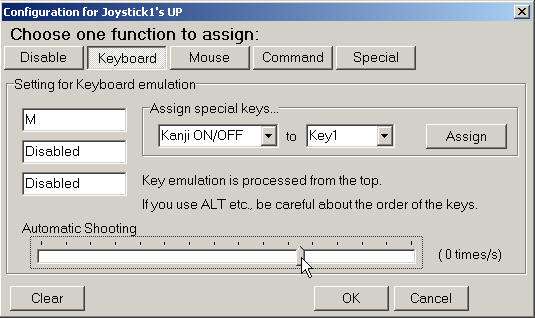
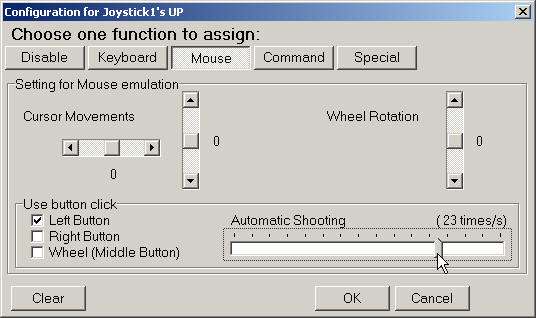 - Guardando las cofiguraciones hechas en "joytokey" y otras opciones
- Guardando las cofiguraciones hechas en "joytokey" y otras opciones-
Guardando la configuración realizada.
Joytokey crea por defecto una primera configuración llamada "Firt configuration", y es esta, si no indicamos lo contrario, la que se va ir modificándose con las manipulaciones del programa que hagamos.
Todas estas modificaciones se salvarán automáticamente en el perfil creado por defecto u otro creado a propósito.
Para conseguir que no se borre dicha configuración deberemos nosotros mismo cerrar el programa y volverlo a abrir. Si configuramos nuestro programa y, después de minimizado en la bandeja del sistema para usarlo, lo cerramos con Windows, las configuraciones no se salvarán.Podemos crear tantas configuraciones como deseemos, en el cuadro de diálogo blanco del lado derecho quedarán listadas. Existen 3 botones en la parte inferior del cuadro para crear nuevos perfiles, renombrarlos o borrar los que no nos interesen.
Mi consejo es que uséis una configuración que esté muy bien pensada para conseguir el mayor número de automatismos posibles y que valga para todo o casi.
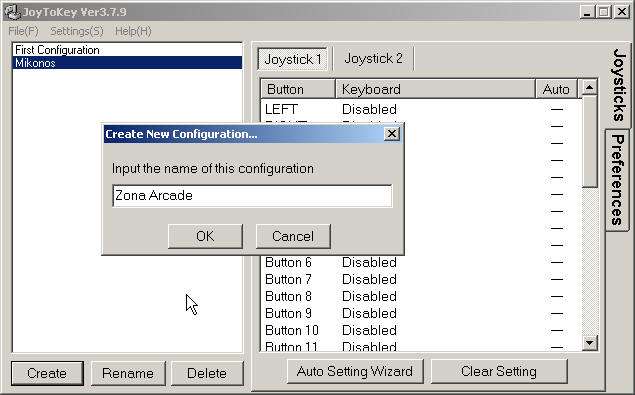
-
Haciendo que "joytokey" aparezca minimizado en la bandeja del sistema.Una opción opción estupenda de "joytokey" es que podamos hacer que la aplicación aparezca minimizada en la bandeja del sistema. Es muy sencillo conseguir esto, simplemente, en el cuadro principal de diálogo del programa, iremos a "settings" y clickamos en "Don´t show windows at start up". Hecho esto, cerramos el programa y lo volvemos a abrir para conseguir que se guarde la configuración realizada, que se cargará de nuevo con el perfil de controles que hayamos dejado señalado la última vez que usamos el programa.
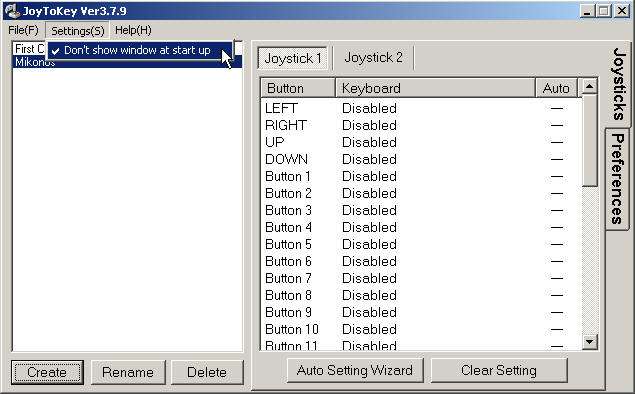 - Documentos recomendado:Hacer que MameWah, Mame32 o cualquier otra aplicación se inicien automáticamente al encender el ordenador de la máquina recreativaTutorial del "Xpadder" o cómo convertir botones en teclas y sticks de juego en ratón de ordenador- Por Mikonos -Edited by Mikonos - 9/3/2012, 11:06
- Documentos recomendado:Hacer que MameWah, Mame32 o cualquier otra aplicación se inicien automáticamente al encender el ordenador de la máquina recreativaTutorial del "Xpadder" o cómo convertir botones en teclas y sticks de juego en ratón de ordenador- Por Mikonos -Edited by Mikonos - 9/3/2012, 11:06



